Lightroom Shortcuts – Tastenkürzel einsetzen zur Zeitersparnis
Lightroom ist der Ort, an dem für die meisten Outdoor-Landschafts- und Sportfotografen das Editieren und Bearbeiten der Bilder erfolgt. Warum also sich nicht ein bisschen die Arbeit erleichtern und Tastenkürzel einsetzen zur Zeitersparnis. Zwischen Unmengen an Lightroom Shortcuts stelle ich euch meine Lightroom Tastenkürzel zur Zeitersparnis vor, die ich tatsächlich und quasi täglich nutze.
Mein Workflow beinhaltet folgende Lightroom Shortcuts:
Lightroom Shortcuts – Lightroom Tastenkürzel zur Zeitersparnis
- Leertaste: 100% Bildansicht (Bibliothek und Entwickeln Modul)
- 1,2,3,4,5: Bewerten mit Sternenf (Bibliothek Modul)
- F: Vollbildschirmansicht (Entwickeln Modul)
- Strg T: Virtuelle Kopie anlegen (Entwickeln Modul)
- O: Beim Freistellen zwischen verschiedenen Rastern umschalten (Goldener Schnitt, Drittel, Goldener Punkt…) (Entwickeln Modul)
- STRG+Alt+V: Übernimmt Einstellungen des vorherigen Bildes (bei manuellen Aufnahmen mit ähnlicher Lichtsituation, insbesondere bei Actionfotos)
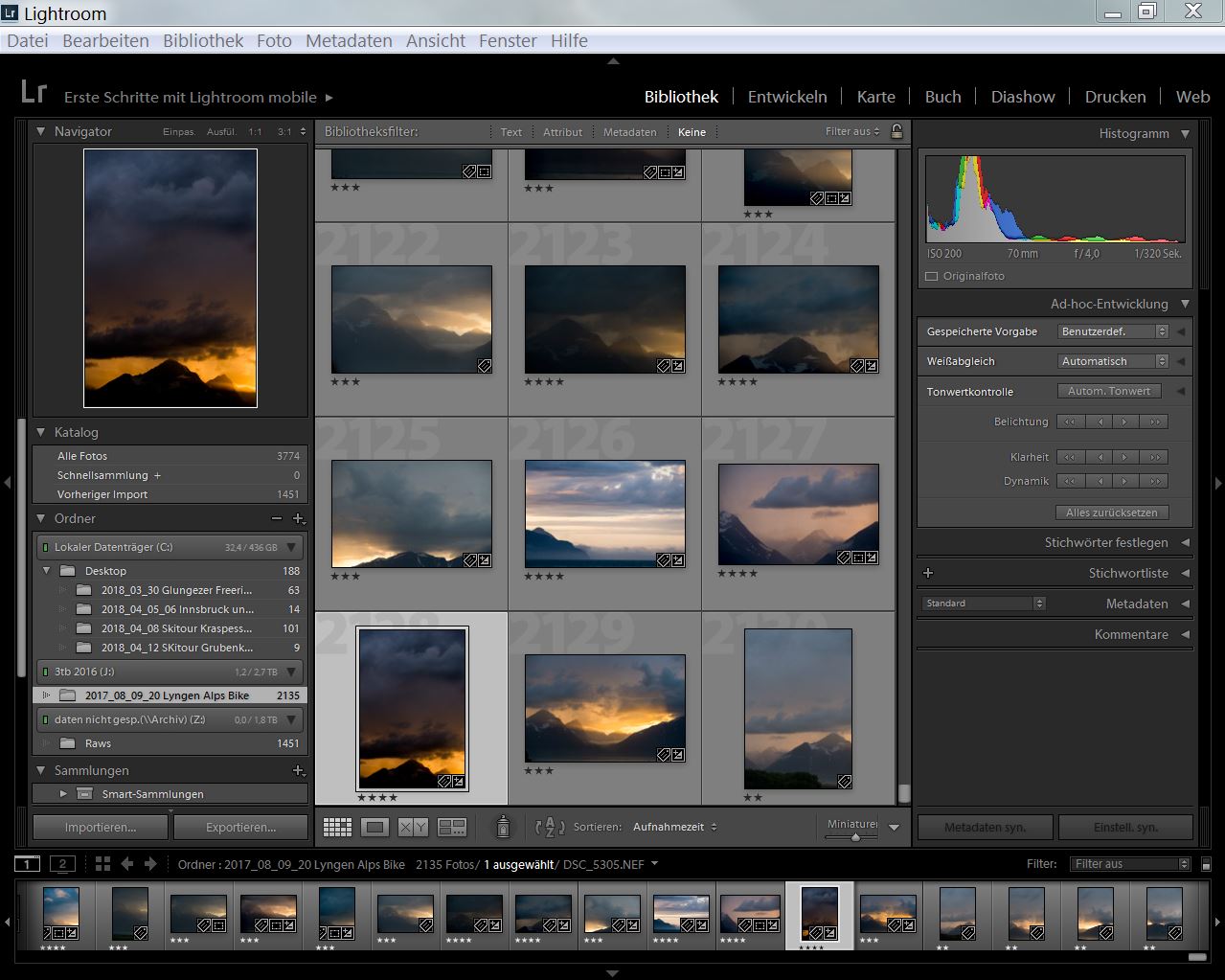
Falls dir das hier zu unübersichtlich erscheint, komm doch zu einem unserer Workshops und lerne Bildbearbeitung (unter anderem) direkt an einem unserer handverlesenen und exquisiten Fotospot für Outdoorsport- und Bergfotografie.
Lightrom Shortcuts: Was die Maus erledigt
- Auf Bild clicken 100% Ansicht auf diese Stelle (Entwickeln Modul)
- Direktes Anpassen Farben/Sättigung auf Cursorposition: Click auf Punkt links neben Regler, scrollen (Entwickeln Modul)
- Live-Voransicht (Schärfen, Schwarzpunkt, Weisspunkt) Alt+Maus Linksclick gehalten (Entwickeln Modul)
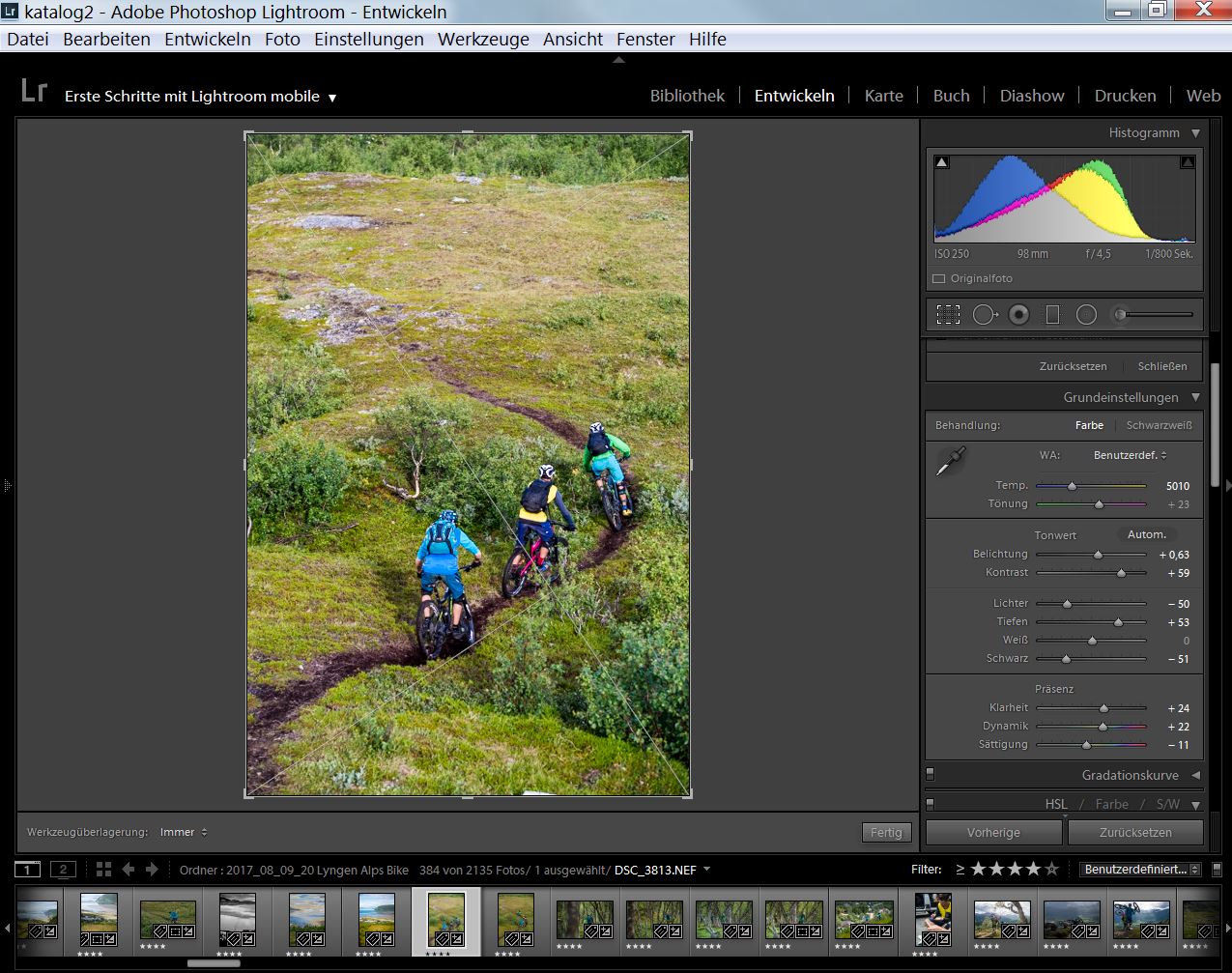
Rasterfunktion per Kurzwahltaste „O“ wie Outdoor: Eine stieflmütterlich behandelte Lightroom-Funktion.
Nur 9 Shortcuts, oder „Tastaturbefehle für die Arbeit mit Bedienfeldern“ wie man wohl professionell dazu sagen würde? Ja, das sind die Maus- und Tastenkürzel, die ich tatsächlich einsetze. Alle anderen aus der langen originalen Liste von Adobe haben sich durch Nicht-Nutzung wieder zwischen den Hirnwindungen verflüssigt und Platz gemacht für die sinnvolleren Dinge im Leben. Natürlich sind diese acht nun nicht der Weisheit letzter Schluss. Jeder bearbeitet anders und findet andere Tastenkürzel sinnvoll(er). Wie sieht denn euer Workflow aus? Kommentare abgeben ist heute kostenlos ;).
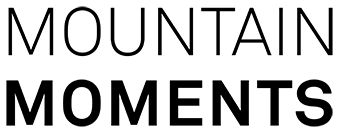
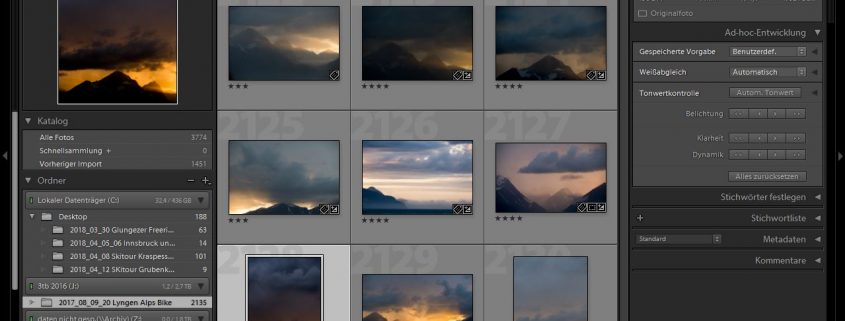
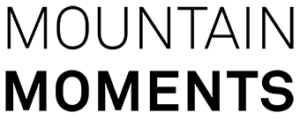


Hinterlasse einen Kommentar
An der Diskussion beteiligen?Hinterlasse uns deinen Kommentar!